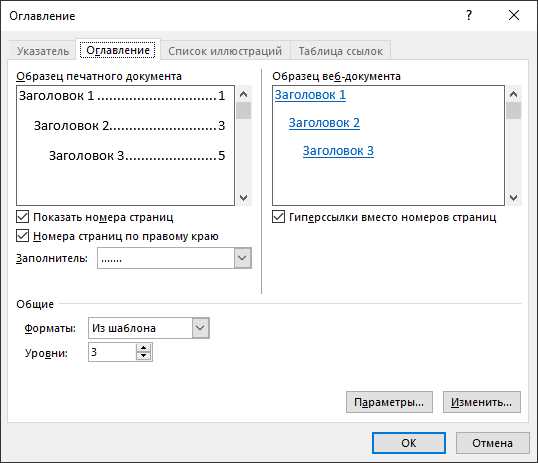
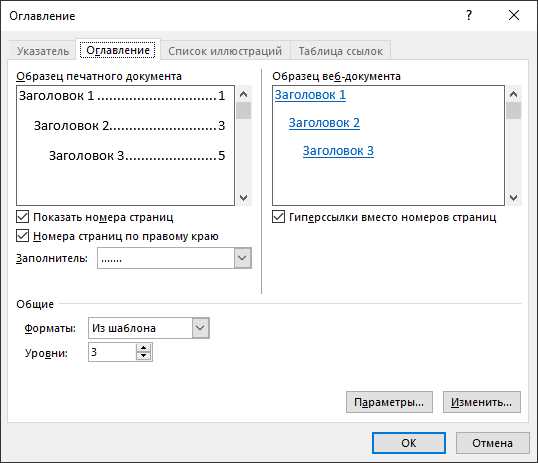
Microsoft Word — один из самых распространенных текстовых редакторов, который широко применяется для создания документов различных типов. Один из полезных инструментов, доступный в Word, — это автоматическое заполнение заголовков и оглавлений. Это очень удобная функция, особенно в документах большого объема, где возникает необходимость в структурировании информации и создании оглавления.
Настройка автоматического заполнения заголовков и оглавлений в Microsoft Word достаточно проста. Сначала необходимо правильно структурировать документ, используя заголовки разных уровней. Затем следует указать Word, что использовать эти заголовки для создания оглавления. После этого программа автоматически создаст оглавление, которое будет обновляться при изменении документа.
Для настройки автоматического заполнения заголовков и оглавлений в Word нужно выбрать нужный заголовок, щелкнуть на вкладке «Ссылки» в верхней панели инструментов и выбрать «Оглавление». Затем нужно выбрать формат оглавления и нажать «ОК». Word автоматически создаст оглавление на основе заголовков документа. Если в дальнейшем произойдет изменение в документе, можно обновить оглавление, нажав правой кнопкой мыши на оглавлении и выбрав «Обновить поле».
Настройка автоматического заполнения заголовков и оглавлений в Microsoft Word может сэкономить время и упростить создание крупных документов. Благодаря этой функции можно легко найти нужную информацию в документе и легко изменять оглавление в соответствии с изменениями в документе. Это очень полезный инструмент для структурирования и организации информации в Word.
Как установить автоматическое создание заголовков и оглавлений в Microsoft Word
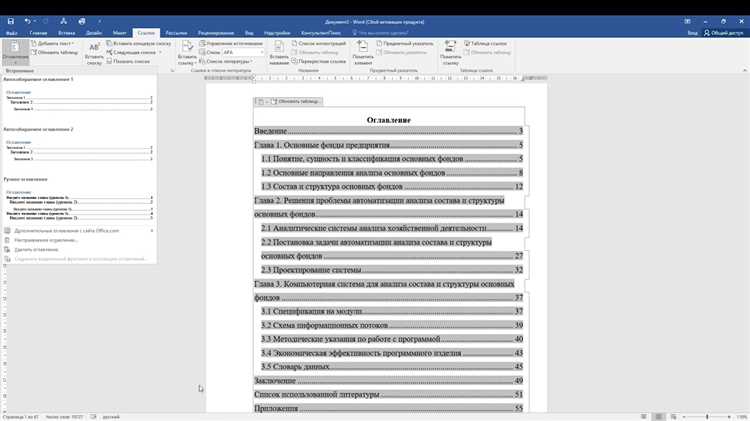
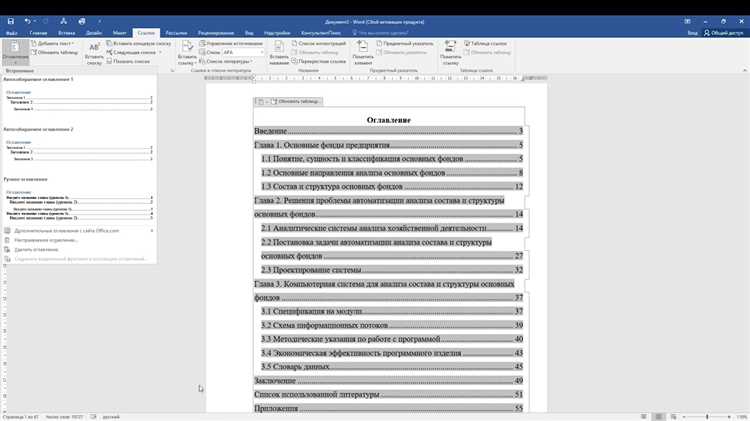
Для настройки автоматического заполнения заголовков и оглавлений в Microsoft Word вам потребуется следовать нескольким простым шагам. Во-первых, вам нужно использовать стили заголовков для разделов вашего документа. Для этого можно выбрать соответствующие стили в меню «Стили» или создать свои собственные стили заголовков.
После того, как вы примените стили заголовков ко всем разделам документа, вам нужно установить автоматическое создание оглавления. Для этого выберите место в документе, где вы хотите разместить оглавление, и перейдите во вкладку «Ссылки» на панели инструментов Word. Затем выберите опцию «Оглавление» и выберите нужный вам стиль оглавления.
После этого Word автоматически создаст оглавление на основе заголовков, которые вы добавили в документ. Если вы хотите, чтобы оглавление автоматически обновлялось при изменении структуры документа или добавлении новых разделов, просто выберите опцию «Обновить все» в меню «Оглавление».
Теперь у вас есть автоматически созданное оглавление, которое облегчит навигацию по вашему документу и позволит быстро переходить к нужному разделу. Не забудьте сохранить ваш документ после настройки автоматического заполнения заголовков и оглавлений в Microsoft Word для сохранения всех изменений.
Установка стилей заголовков
Для установки стилей заголовков в Microsoft Word необходимо выполнить несколько простых шагов. Во-первых, выделите текст, который вы хотите сделать заголовком. Затем откройте вкладку «Главная» в меню Word и найдите раздел «Стили».
В разделе «Стили» вы увидите различные варианты стилей заголовков, начиная от «Заголовок 1» до «Заголовок 6». Вы можете выбрать любой стиль, который соответствует важности заголовка в вашем документе. Например, если вы хотите выделить основной заголовок, выберите «Заголовок 1».
После выбора стиля заголовка, примените его к выделенному тексту, нажав на соответствующий стиль в разделе «Стили». В результате текст станет выделенным жирным шрифтом и может измениться его размер.
Помимо изменения внешнего вида, стили заголовков также позволяют автоматически создавать оглавление в документе. Для этого необходимо открыть вкладку «Ссылки» в меню Word и нажать на кнопку «Оглавление». Word автоматически добавит в документ оглавление, основываясь на стилях заголовков, которые вы применили.
Таким образом, использование стилей заголовков в Microsoft Word облегчает навигацию по документу и делает его более профессиональным. Стили заголовков помогают выделить важную информацию и создать структуру в документе, что особенно полезно при написании длинных и сложных текстов.
Создание оглавления
Для создания оглавления вам потребуется использовать функцию «Содержание», которая автоматически создаст список заголовков и подзаголовков документа. Чтобы начать, выделите все заголовки и подзаголовки, которые вы хотите включить в оглавление. Затем перейдите на закладку «Ссылки» в верхнем меню программы Word и выберите «Содержание» в разделе «Ссылки».
В открывшемся меню вы можете выбрать стиль оглавления, его форматирование и расположение на странице. Выберите наиболее подходящий стиль оглавления, например, вертикальное или горизонтальное, и нажмите кнопку «ОК». Word автоматически создаст оглавление на основе выбранных заголовков и подзаголовков.
После создания оглавления вы можете также настроить его внешний вид с помощью функции форматирования. Например, вы можете добавить отступы, изменить шрифт или цвет текста оглавления. Для этого просто выделите оглавление и используйте доступные инструменты форматирования в верхнем меню программы Word.
Итак, создание оглавления в Microsoft Word – это простой и эффективный способ структурировать информацию в вашем документе и облегчить навигацию по его содержимому. Пользуйтесь этой функцией для создания профессиональных и удобочитаемых документов.
Использование уровней заголовков
Уровень 1 заголовков: Они обычно используются для основных разделов документа или глав. Они должны быть более крупными шрифтами и жирным начертанием для привлечения внимания читателя.
Уровень 2 заголовков: Они используются для подразделов и подглав внутри каждого раздела. Они должны быть меньшего размера шрифта и могут быть нежирным начертанием. Они помогают упорядочить информацию внутри каждого раздела.
- Уровень 3 заголовков: Они используются для более детализированной информации внутри каждого подраздела. Они должны быть еще меньше по размеру шрифта и могут быть курсивным начертанием. Они помогают разделить информацию на более мелкие категории.
- Уровни заголовков выше 3: Их использование зависит от структуры вашего документа и требований. Они могут быть использованы для еще более детализированной информации или для пометки важных пунктов.
Помимо структурирования текста, использование уровней заголовков также позволяет автоматически создавать оглавление вашего документа. Для этого нужно правильно применять стили заголовков к разным разделам текста. После этого можно легко создать оглавление с помощью соответствующей функции в Microsoft Word.
Использование уровней заголовков позволяет создавать простые и наглядные документы, которые легко читать и понимать. При создании длинных документов или научных работ особенно важно организовать информацию с помощью уровней заголовков, чтобы облегчить навигацию и поиск нужной информации.
Обновление оглавления
Обновление оглавления в Word — простая процедура, которая позволяет всего нескольким кликам мыши создать или обновить оглавление. Перед тем, как начать процесс обновления, убедитесь, что все заголовки в документе правильно структурированы и соответствуют требованиям форматирования.
Для того чтобы обновить оглавление, необходимо перейти на страницу, где находится само оглавление. Выделите оглавление с помощью мыши и перейдите на вкладку «Ссылки» в верхней панели меню Word. В разделе «Оглавления» нажмите кнопку «Обновить оглавление». В появившемся диалоговом окне выберите необходимые опции и нажмите кнопку «ОК».
Word автоматически обновит оглавление в соответствии с новыми заголовками и страницами в документе. Если вы изменили структуру документа или добавили новые разделы, не забудьте обновить оглавление снова, чтобы оно отображало актуальную информацию.
Настройка автоматического заполнения заголовков
При работе с большими документами в Microsoft Word может потребоваться создавать длинные и структурированные заголовки и оглавления. Однако ручное ввод заголовков и нумерация каждого раздела может быть долгим и скучным процессом.
Чтобы сэкономить время и упростить процесс создания заголовков и оглавлений, можно воспользоваться функцией автоматического заполнения заголовков в Microsoft Word. Настройка этой функции позволит вам быстро создавать структурированные документы с автоматической нумерацией заголовков и генерацией оглавлений.
Для начала настройки автоматического заполнения заголовков вам необходимо открыть документ в Microsoft Word и выбрать вкладку «Стили» в верхней части окна программы. В появившемся меню выберите стиль заголовка для вашего текста.
Шаг 1: Выбор стиля заголовка
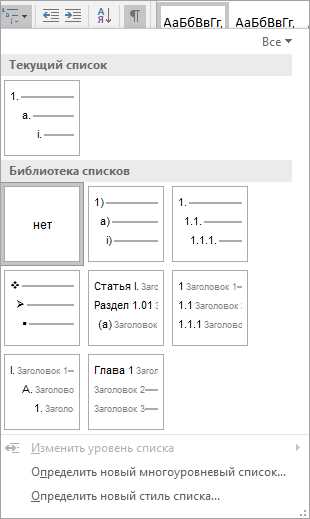
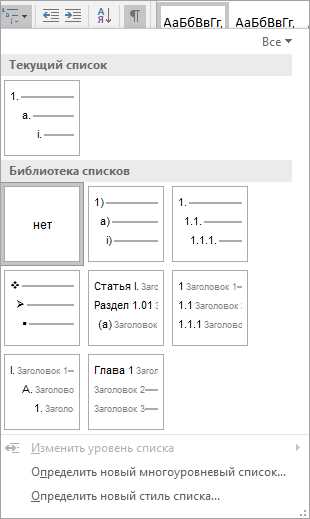
После выбора стиля заголовка для вашего текста, вы можете начать набирать текст в документе. При необходимости разбить текст на разделы и подразделы, вы можете использовать функции автоматического нумерации заголовков.
Для нумерации заголовков выделите текст, который должен быть заголовком, и в верхнем меню выберите вкладку «Многоуровневая нумерация». Затем выберите желаемый уровень заголовка и нажмите на кнопку «Применить». Microsoft Word автоматически присвоит выбранному тексту номер и добавит его в автоматическое оглавление.
Шаг 2: Создание оглавления
После того, как вы создали заголовки и нумерацию для разделов вашего документа, можно сгенерировать оглавление. Для этого перейдите на нужную страницу и выберите вкладку «Ссылки» в верхней части окна программы. Затем нажмите на кнопку «Оглавление» и выберите желаемый стиль оглавления.
После выбора стиля оглавления Microsoft Word автоматически сгенерирует оглавление на основе заголовков вашего документа. Если в дальнейшем вы решите добавить или изменить заголовки, вы можете обновить оглавление, нажав на кнопку «Обновить всё».
Теперь вы знаете, как настроить автоматическое заполнение заголовков и генерацию оглавления в Microsoft Word. Эта функция значительно упрощает создание структурированных документов и экономит ваше время.
Вопрос-ответ:
Что такое настраиваемое автоматическое заполнение заголовков?
Настраиваемое автоматическое заполнение заголовков — это функция, которая позволяет пользователям автоматически заполнять заголовки с помощью предустановленных настроек или настроек, созданных самими пользователями.
Зачем нужно настраиваемое автоматическое заполнение заголовков?
Настроенное автоматическое заполнение заголовков позволяет сэкономить время и улучшить эффективность работы, так как пользователю не нужно каждый раз вручную вводить заголовки, а можно использовать предустановленные шаблоны или созданные настройки.
Как настроить автоматическое заполнение заголовков?
Для настройки автоматического заполнения заголовков нужно выбрать соответствующую опцию в настройках программы или приложения, после чего указать необходимые шаблоны или создать свои настройки. Затем система будет автоматически заполнять заголовки согласно выбранным настройкам.
Какие преимущества имеет настраиваемое автоматическое заполнение заголовков?
Основное преимущество настраиваемого автоматического заполнения заголовков — это экономия времени и улучшение производительности, так как пользователю не нужно каждый раз вводить заголовки вручную. Кроме того, автоматическое заполнение заголовков позволяет сохранять единый стиль и форматирование заголовков.
Можно ли добавить свои настройки для автоматического заполнения заголовков?
Да, большинство программ и приложений, поддерживающих настраиваемое автоматическое заполнение заголовков, позволяют добавлять свои настройки. Это позволяет пользователям создавать индивидуальные шаблоны и настраивать автоматическое заполнение заголовков в соответствии с их потребностями.
Что такое настраиваемое автоматическое заполнение заголовков?
Настраиваемое автоматическое заполнение заголовков — это функция, которая позволяет автоматически заполнять заголовки в определенной форме или формате, в зависимости от настроек пользователя.
Как работает настраиваемое автоматическое заполнение заголовков?
Пользователь может настроить определенные правила или шаблоны для заполнения заголовков, которые будут использоваться автоматически при создании новых заголовков. Например, пользователь может указать, что заголовок должен начинаться с определенного слова или фразы, или содержать определенное количество символов. При создании нового заголовка система автоматически применяет эти настройки и заполняет заголовок согласно указанным правилам.
